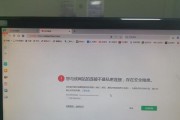在日常使用笔记本电脑的过程中,我们经常会遇到设备表面布满灰尘的情况。这不仅影响了电脑的美观,还可能对电脑散热和性能产生不利影响。如何正确、有效地清理笔记本电脑外观上的灰尘?本文将为读者提供全面的清理指南和实用技巧。
一、为什么需要清理笔记本电脑外观灰尘
笔记本电脑是精密的电子产品,长期工作在灰尘较多的环境中,灰尘容易吸附在键盘、屏幕、外壳等部位。灰尘积聚不仅影响设备的散热效果,还可能引发电子元件故障或者短路。灰尘积累也会影响笔记本电脑的美观性与使用寿命。定期清理笔记本电脑外观上的灰尘显得尤为重要。
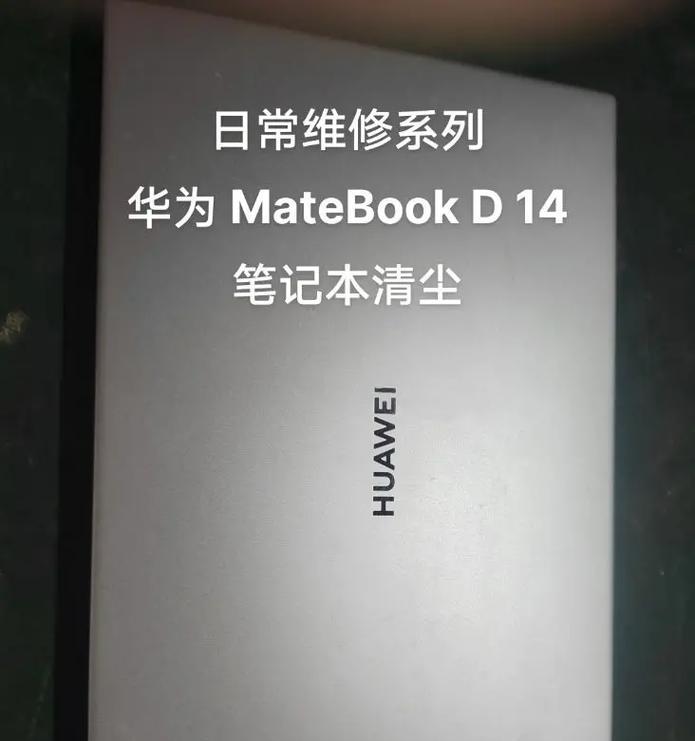
二、简易步骤:清理笔记本电脑外观灰尘
1.准备工作
开始之前,请确保您的笔记本电脑已经完全关闭并且断开所有的电源连接,最好拔掉电池。使用柔软的无纺布或者干净的棉布轻轻擦拭电脑表面,以去除表面的灰尘。
2.清理屏幕
使用专用的屏幕清洁剂或用少量的清水稀释过的柔软棉布轻擦屏幕,避免使用过湿的布料,以免水分渗入机器内部造成损害。对于顽固污渍,可以使用专用的屏幕清洁纸或者无尘布。
3.清理键盘
键盘是灰尘堆积的重点区域。可以轻轻倒置笔记本电脑,使用压缩空气罐吹出键盘缝隙中的灰尘。接着,用软刷子轻轻刷去剩余灰尘,最后用吸尘器的细管轻轻吸尘,或者用软布沾取少量的清洁剂进行擦拭。
4.清理外壳
使用干净的湿布或含有少量中性清洁剂的布料轻轻擦拭外壳,避免使用腐蚀性强的化学溶剂。对于划痕较深的部分,可以尝试使用专用的笔记本电脑清洁剂。
5.干燥
完成清理后,应充分干燥笔记本电脑。可以放置在通风良好的地方自然风干,切勿使用高温烘干或直接暴晒,以免对电脑造成损害。

三、防止灰尘的日常小技巧
尽量在干净的环境中使用笔记本电脑。
定期用压缩空气罐清理键盘等容易积灰的部位。
考虑购买键盘保护膜,可以有效阻挡灰尘进入。
使用笔记本电脑包,减少移动过程中灰尘的接触。
定期保养,一年至少进行一次深度清理。

四、常见问题解答
1.如何安全使用压缩空气罐?
在使用压缩空气罐清理键盘时,一定要保持罐与键盘的适当距离,避免喷出的气流过猛导致水珠喷溅到电子元件上。
2.清洁剂的选择有什么限制?
在选择清洁剂时,一定要确保其为中性,不含酒精、氨水等腐蚀性成分,以免损坏电脑的表面材料。
3.如何处理无法自行清理的顽固污渍?
对于难以清理的污渍,建议不要自行尝试,以免造成对电脑更大的损伤。可以求助于专业的电脑清洁服务。
五、
通过本文的阅读,您已经了解到对于笔记本电脑外观灰尘的清理方法和步骤。正确清理不仅能够保持设备的美观、延长使用寿命,还能提高电脑的运行效率。记住,细致的日常维护加上定期的深度清理,将使您的笔记本电脑始终保持最佳状态。
标签: #笔记本电脑